Edge浏览器可自动翻译外文网页,解决语言障碍。首先访问外文网站,地址栏出现翻译图标后点击“翻译成中文”即可;若未提示,可通过三点菜单手动选择翻译目标语言;为提升效率,可在设置中添加中文为首选语言,并开启自动翻译偏好,对英语等常用语种实现一键转换。
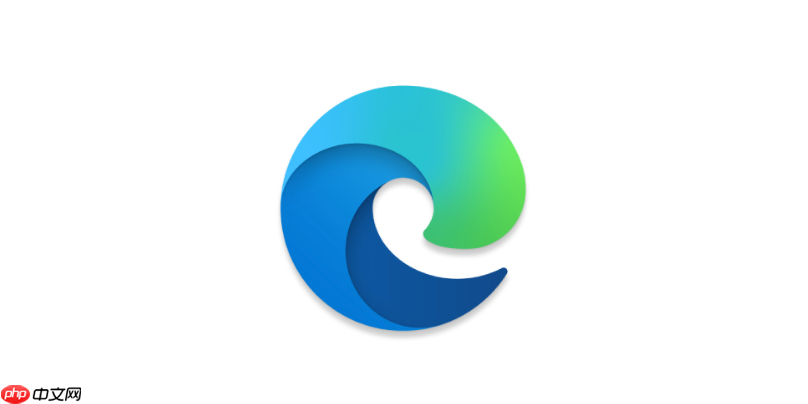
如果您在浏览外文网页时遇到语言障碍,Edge浏览器提供了便捷的翻译功能,可将整个页面内容转换为熟悉的语言。以下是启用和使用该功能的具体方法。
本文运行环境:Surface Laptop 5,Windows 11
Edge浏览器集成了Microsoft Translator服务,能够在检测到非首选语言的网页时自动提示翻译。该功能基于浏览器的语言设置和网站内容进行匹配,确保翻译请求精准触发。
1、打开Edge浏览器,访问一个非中文的外文网页,例如英文网站。
2、当页面加载完成后,地址栏右侧会出现翻译图标(一个字母“A”和一条横线组成的图标)。
3、点击该图标,在弹出菜单中选择“翻译成中文”选项。
4、等待几秒钟,整个网页的文字内容将被自动转换为中文显示。
某些情况下浏览器不会自动弹出翻译提示,此时可通过手动方式启动翻译服务,并自定义翻译目标语言。
1、进入任意外文网页后,点击右上角的三点菜单按钮,展开更多操作选项。
2、将鼠标悬停在“翻译”菜单项上,系统会列出可用的操作,如“翻译为中文”、“翻译为日语”等。
3、选择“翻译为中文(简体)”,页面内容随即开始转换。
4、若需更改默认目标语言,请在首次翻译时点击“选项”链接,设置首选翻译语言为中文,避免每次手动选择。
为了提升多语言浏览效率,可以预先配置Edge浏览器对特定语言的网站始终自动发起翻译请求。
1、点击浏览器右上角的三个点,打开“设置”菜单。
2、进入“语言”选项,在“首选语言”列表中确认已添加中文(简体)。
3、向下滚动找到“翻译”部分,点击“翻译偏好设置”。
4、开启“让我选择是否翻译非首选语言的页面”开关,并添加需要自动翻译的语言,例如英语、法语等。
5、对于经常访问的外语站点,勾选始终翻译该语言,实现一键自动转换。
以上就是edge浏览器如何快速翻译整个网页 Edge浏览器自带翻译功能的使用教程的详细内容,更多请关注php中文网其它相关文章!

Edge浏览器是由Microsoft(微软中国)官方推出的全新一代手机浏览器。Edge浏览器内置强大的搜索引擎,一站搜索全网,搜文字、搜图片,快速识别,帮您找到想要的内容。有需要的小伙伴快来保存下载体验吧!

Copyright 2014-2025 https://www.php.cn/ All Rights Reserved | php.cn | 湘ICP备2023035733号